Se desideri mantenere alcuni dei tuoi file da occhi indiscreti, Password Pad ti consente di creare documenti di testo e proteggerli con crittografia XOR o crittografia Triple DES e condividerli via e-mail, iCloud, Dropbox o condivisione di file iTunes.

Ci sono versioni gratuite e a pagamento di Password Pad nel Mac App Store. Password Pad Lite è gratuito e supporta la crittografia XOR, che l'app stessa ammette "potrebbe essere facilmente incrinata". L'app con password pad da $ 4, 99 fornisce una crittografia Triple DES più potente. Ho provato la versione Lite perché tutto quello che sto cercando di fare è mantenere le liste di Natale e simili dai miei bambini curiosi o malvagi. C'è solo una versione iOS dell'app; costa $ 1, 99 e utilizza la crittografia Triple DES.

Su un Mac, Password Pad Lite si presenta come un semplice editor di testo. Quando crei un nuovo file, ti verrà chiesto di dargli una password.
Sui dispositivi iOS, Password Pad è un'app universale progettata per iPhone e iPad, ma funziona meglio su iPad. Sull'iPhone, l'app non ruota in modalità orizzontale, che fornisce una tastiera più ampia per l'immissione di testo più veloce.

Tocca il pulsante "+" nell'angolo in alto a destra per creare un nuovo documento. È necessario innanzitutto salvare un documento sul dispositivo prima di spostarlo su iCloud o copiarlo su Dropbox. Per prima cosa devi accedere a Dropbox toccando il pulsante Dropbox nella parte superiore del display. Una volta autorizzata l'app, il pulsante Copia in Dropbox viene aggiunto all'angolo in basso a destra.

Le app per iPad e iPhone non si sincronizzano tra loro, ma l'app per iOS facilita la condivisione di file tramite iCloud e Dropbox. Quando si visualizza l'elenco dei file di dispositivi locali, toccare il pulsante Sposta in iCloud o Copia in Dropbox e quindi toccare un file da spostare o copiare. Mentre puoi aprire i file che hai archiviato in iCloud o Dropbox per visualizzarli e modificarli, non ho trovato il modo di salvare una copia locale di un file archiviato in iCloud o Dropbox sul mio iPhone o iPad.
L'app per iOS è quasi un editor di testo di base come lo troverai. Il pulsante Opzioni ti consente di scartare le modifiche, cambiare la password o mostrare la barra di ricerca. La barra di ricerca presumibilmente consente di eseguire una ricerca di testo, ma non ha funzionato né nel mio iPhone 4S né nell'iPad 2. La funzione di ricerca, tuttavia, ha funzionato sull'app Mac. L'app Mac offre anche alcune opzioni di formattazione, tra cui tipo di carattere, dimensione e colore.
(Via LifeHacker)





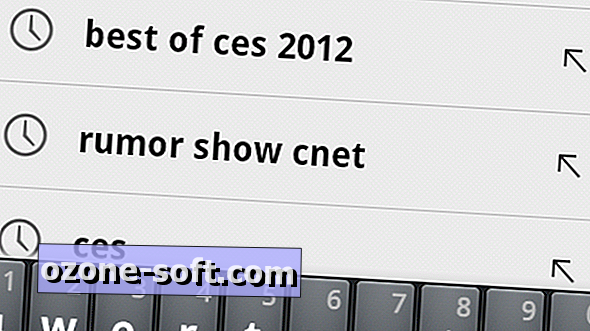
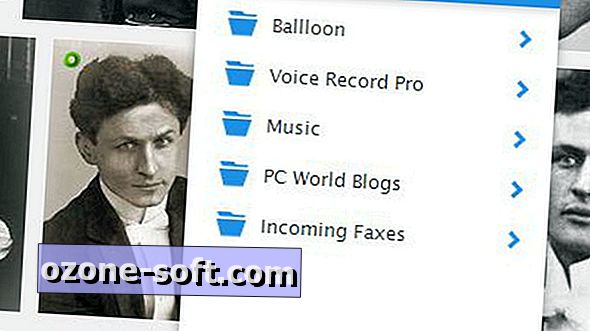





Lascia Il Tuo Commento